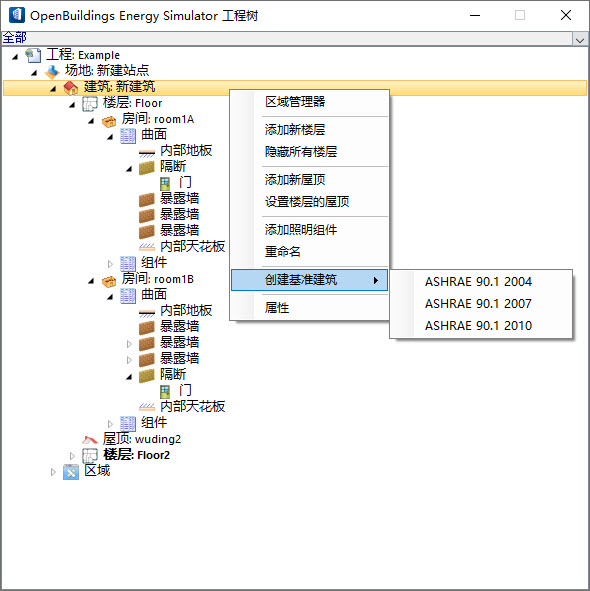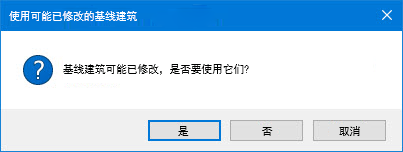设置和运行含有基准建筑的 ASHRAE 90.1 模拟
- 在设置包括基准建筑的 ASHRAE 90.1 模拟之前,您必须确保将 OpenBuildings Energy Simulator 项目的计算标准定义为 ASHRAE 标准。要设置此内容,您必须打开属性对话框的属性: 项目属性面板,然后通过从可用标准下拉列表中选择ASHRAE(或者可以选择全部)来设置标准属性。
-
访问,然后选择模拟图标。
将打开模拟对话框,其中计算选项卡处于激活状态。三个选择面板中将列出所有项目建筑、区域和房间。
-
从建筑面板(模拟对话框左侧)中,选择要运行模拟的建筑。
选择建筑时将刷新区域和房间面板,仅列出属于选定建筑的区域和房间。
-
从区域面板中,选择要运行模拟的区域。
选择区域时将刷新房间面板,仅列出属于选定区域的房间
- 从房间面板中,选择要运行模拟的区域。
-
从HVAC下拉列表中,选择要模拟的 HVAC 系统。
注释: 选择 HVAC 系统时,将自动禁用简单房间模型选项。在Energyplus 结果对话框(其中添加了HVAC选项卡以包含 HVAC 结果)上,可以查看此选项的效果。
- (可选) 除了在标准中选择的 ASHRAE,另请拾取项目中适用的模拟类型。 房间模型选项会相应更改。
-
启用创建基准建筑选项。
注释: 启用创建基准建筑选项时,将根据 ASHRAE 90.1 标准的信息附录 G(建议作为用于指定如何执行建筑能耗建模的主要方法)的要求创建基准建筑。
如果已对基准建筑建模,并显示在 OpenBuildings Energy Simulator项目树中...
无论是否已修改现有基准建筑,系统均会提示您继续进行模拟。
- 在使用可能已修改的基准建筑对话框中,单击否。基准建筑将作为模拟的一部分自动生成。
-
使用下拉列表选择要用于模拟的天气数据资料。
注释: 下拉列表包含在天气管理器对话框中为项目定义的所有天气资料。选定天气资料中的数据可用于填充针对冷却及加热设计针对日期显示的设计和温度高峰。
- 执行以下操作之一:
- 在提供的字段中,输入模拟的名称和描述。
-
单击开始以开始模拟。
将显示模拟结果对话框,其中显示消息模拟正在运行 - 请稍候...